Camtasia: Đã xảy ra lỗi khi nén tệp dự án

Nếu Camtasia không nén được tệp của bạn, hãy xóa các tệp và bài hát đa phương tiện không sử dụng và giải phóng thêm dung lượng trên ổ đĩa của bạn.

Bạn sẽ nghĩ rằng lỗi Màn hình xanh chết chóc chỉ dành riêng cho máy tính Windows 10. Chà, một số kiểu máy Android nhất định đôi khi có thể bị kẹt trên màn hình xanh sáng và không có văn bản trên đó. Sự cố này thường xảy ra trên các thiết bị đầu cuối đã root . Vấn đề chính là thiết bị trở nên hoàn toàn không phản hồi và việc sửa chữa nó không phải là một nhiệm vụ dễ dàng.
Giữ nút Nguồn cho đến khi thiết bị đầu cuối của bạn khởi động lại. Bạn có thể cần phải giữ nút Nguồn trong tối đa một phút cho đến khi điện thoại của bạn cuối cùng khởi động lại. Sau đó, đi tới Cài đặt , chọn Hệ thống và chạm vào Cập nhật Hệ thống . Cài đặt phiên bản hệ điều hành Android mới nhất trên thiết bị của bạn.
Sau đó, điều hướng đến Cài đặt và chọn Ứng dụng . Xóa tất cả các ứng dụng bạn không cần hoặc sử dụng nữa. Nếu bạn nhận thấy bất kỳ ứng dụng đáng ngờ nào mà bạn không nhớ là đã cài đặt, hãy xóa chúng mà không cần suy nghĩ kỹ.
Đi tới Cài đặt , chọn Bộ nhớ , sau đó nhấn vào tùy chọn Dọn dẹp để xóa các tệp rác.
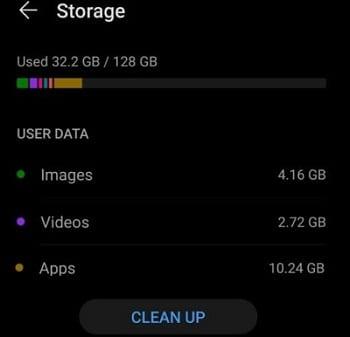
Nếu thiết bị của bạn được trang bị pin có thể tháo rời, hãy mở mặt sau của điện thoại và lấy pin ra. Chờ hai hoặc ba phút, lắp lại pin và kiểm tra xem sự cố vẫn tiếp diễn.
Nếu thiết bị đầu cuối của bạn được cấp nguồn bằng pin không thể tháo rời, hãy đợi cho đến khi pin hết hoàn toàn rồi cắm bộ sạc. Khởi động thiết bị của bạn khi thiết bị vẫn đang sạc và kiểm tra xem bạn có nhận thấy bất kỳ cải tiến nào không.
Nhấn nút Nguồn và Tăng âm lượng và kiểm tra xem bạn có thể vào chế độ Khôi phục hay không. Nếu tùy chọn này không khả dụng, hãy thử đặt lại thiết bị của bạn.
Điều hướng đến Cài đặt , đi tới Sao lưu và đặt lại và nhấn vào Khôi phục cài đặt gốc . Hãy nhớ rằng tất cả các tệp và dữ liệu được lưu trữ trên thiết bị của bạn sẽ bị xóa vĩnh viễn. Đừng quên sao lưu các tệp và danh bạ của bạn trên đám mây để bạn có thể khôi phục chúng sau này.

Nhấn vào “Khôi phục cài đặt gốc”.
Để biết hướng dẫn từng bước về cách đặt lại các kiểu điện thoại khác nhau, hãy xem hướng dẫn bên dưới:
Nếu sự cố vẫn tiếp diễn, hãy tháo thẻ SIM, đợi hai phút rồi lắp lại thẻ.
Nếu không có gì hoạt động, hãy đến cửa hàng sửa chữa được ủy quyền và sửa chữa thiết bị Android của bạn. Sự cố màn hình xanh có thể cho thấy bo mạch hệ thống bị lỗi. Nếu đúng như vậy, bạn sẽ cần phải thay thế bo mạch bị lỗi bằng một bo mạch mới.
Sự cố màn hình xanh khá hiếm gặp trên Android nhưng việc khắc phục chúng thường yêu cầu tháo pin và thực hiện khôi phục cài đặt gốc. Nếu sự cố vẫn tiếp diễn, hãy đến cửa hàng sửa chữa và để thiết bị đầu cuối của bạn được sửa chữa. Bạn đã quản lý để khắc phục lỗi màn hình xanh của mình trên Android? Cho chúng tôi biết trong các ý kiến dưới đây.
Nếu Camtasia không nén được tệp của bạn, hãy xóa các tệp và bài hát đa phương tiện không sử dụng và giải phóng thêm dung lượng trên ổ đĩa của bạn.
Nếu bạn không thể đăng nhập vào tài khoản QuickBooks của mình, hãy sử dụng liên kết đăng nhập thay thế. Sau đó, thêm QuickBooks làm trang web đáng tin cậy và xóa DNS của bạn.
Nếu Sony Vegas không thể mở một hoặc nhiều tệp, hãy sử dụng HandBrake để chuyển đổi tệp có vấn đề thành MP4. Kiểm tra xem Vegas có thể mở tệp mới không.
Nếu máy in HP của bạn ngừng quét, hãy cập nhật trình điều khiển và chạy Ứng dụng Thông minh HP ở Chế độ Tương thích. Sau đó chạy Print and Scan Doctor.
Lỗi NVIDIA Geforce Experience 0x0003 thường xảy ra khi bạn đang cố gắng cập nhật trình điều khiển của mình cho một trò chơi mới khởi chạy.
Để khắc phục thông báo lỗi Google Meet không tương thích với thiết bị này, hãy cập nhật hệ điều hành và xóa bộ nhớ cache trên Google Play của bạn.
Trong hướng dẫn này, sẽ tập trung vào một lỗi máy in cụ thể cho biết tài liệu của bạn đang chờ in.
Đôi khi, Thunderbird có thể gặp lỗi cho biết kết nối với máy chủ email đã được đặt lại. Tắt phần mềm chống vi-rút của bạn để khắc phục sự cố.
Lỗi E102 là mã lỗi đôi khi có thể ảnh hưởng đến bảng điều khiển Xbox của bạn khi bạn bật hoặc cài đặt các bản cập nhật mới nhất.
Mã lỗi 31 thường cho biết Disney Plus không thể xác minh vị trí của bạn. Đảm bảo các dịch vụ vị trí được bật trên thiết bị di động của bạn.
Xem cách bạn có thể tăng tốc máy tính của mình và cuối cùng làm cho nó nhanh trở lại. Nhận các mẹo bạn cần để sửa máy tính chạy chậm.
Hướng dẫn này là về lỗi Adobe Lightroom thông báo Tệp dường như không được hỗ trợ hoặc bị hỏng và cách khắc phục.
Nếu 1Password không đề xuất lưu mật khẩu mới của bạn, hãy đảm bảo công cụ có thể phát hiện thông tin đăng nhập và mật khẩu mới.
Gặp sự cố không mong muốn đôi khi có thể ngăn người dùng Display Plus đăng nhập. Dưới đây là cách khắc phục.
Nếu ClickMeeting không hoạt động bình thường, hãy cập nhật trình duyệt của bạn, xóa bộ nhớ cache, tắt tiện ích mở rộng của bạn hoặc chuyển sang một trình duyệt khác.
Nếu Sony Vegas không thể tạo tệp phương tiện, hãy đóng tất cả các ứng dụng nền và khởi động lại chương trình. Sau đó, khởi chạy Sony Vegas với tư cách quản trị viên.
Để nhanh chóng khắc phục sự cố âm thanh và video của GoToMeeting, hãy đảm bảo rằng bạn đang sử dụng đúng cài đặt âm thanh trên máy tính của mình.
Bạn có đang gặp phải sự cố đồng bộ trong đó OneDrive cho biết không thể hợp nhất các thay đổi trong tệp Office không? Tắt Tự động lưu.
Nếu bạn không thể chia sẻ màn hình của mình bằng GoToMeeting, hãy cài đặt phiên bản ứng dụng mới nhất hoặc khởi chạy tab trình duyệt ẩn danh mới.
Xem cách bạn có thể tìm thấy những người dùng Telegram đang ở gần bạn như thế nào. Gặp gỡ bạn bè trực tuyến của bạn trực tiếp với tính năng tìm kiếm người dùng ở gần trên Telegram.
Giải pháp xóa dữ liệu khỏi thiết bị Android của bạn nếu màn hình không còn hoạt động.
Xiaomi 14 Ultra khoác lên mình diện mạo đầy sang trọng khi ra mắt với khung kim loại vuông thời thượng kết hợp cùng module camera tròn lớn độc đáo ở mặt lưng.
Hướng dẫn toàn diện này sẽ giúp bạn điều chỉnh hoặc lên lịch cài đặt âm thanh cho điện thoại thông minh Android của bạn. Kiểm soát và tận hưởng cuộc sống số yên bình.
Dù đã thử nhiều lần nhưng bạn vẫn không thể sao chép-dán các mục từ nơi này sang nơi khác trên điện thoại Android của mình phải không? Không giật mình! Hãy thử các cách sửa lỗi này.
“Thật không may, System UI đã dừng” là một lỗi rất phổ biến hiện nay trên điện thoại Android. Có thể có nhiều lý do cho lỗi này. Hãy đọc tiếp để biết một số giải pháp hiệu quả để giải quyết lỗi này nhé!
Ứng dụng Facebook của bạn có gặp sự cố bất cứ khi nào bạn đang sử dụng ứng dụng này không? Bạn không nghĩ nó gây khó chịu sao? Nếu có, hãy thử các phương pháp này để giải quyết sự cố ứng dụng Facebook trên Android
Android Oreo của Google đã đưa ra một bộ tính năng cao cấp phong phú nhưng đáng tiếc là có rất nhiều lỗi đã được báo cáo với bản cập nhật mới. Dưới đây là một số kỹ thuật giúp chúng tôi loại bỏ lỗi cho đến khi Google phát hành bản cập nhật sửa lỗi.
Nếu Signal không thể truy xuất danh bạ của bạn, hãy đảm bảo ứng dụng được phép truy cập danh bạ của bạn và kiểm tra các bản cập nhật.
Nếu bạn không thể đăng nhập vào tài khoản Spotify của mình mặc dù bạn đang sử dụng tên người dùng và mật khẩu chính xác, hãy đặt lại mật khẩu của bạn và cập nhật ứng dụng.



























